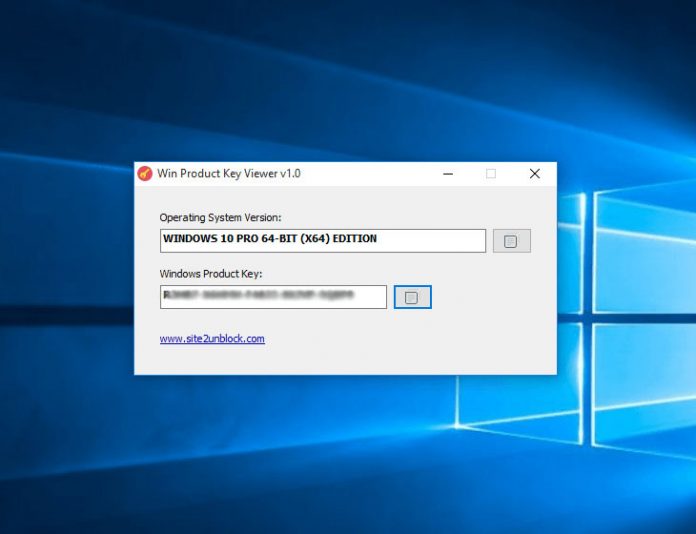Sebenarnya Windows 10 sudah menyediakan fitur yang membuat kita tak perlu mencatat product key karena sudah dicatat oleh Microsoft secara otomatis. Tidak seperti Windows 7 yang harus mencatat product key dulu sebelum melakukan install ulang atau sejenisnya.
Namun dalam beberapa kasus, kita harus tahu serial number product key kita. Seperti saat akan memakai product key komputer Anda saat itu untuk diinstall pada komputer lain, atau saat Anda ingin mengupgrade hardware seperti motherboard, hard disk, VGA dan beberapa hardware penting lainnya. Kegiatan-kegiatan tersebut membutuhkan serial number product key.
Tanpa memasukkan serial number, kita tidak bisa melakukan aktivitas tersebut.
Lalu bagaimana cara mengetahui serial number product key kita sendiri yang ada di Windows 10?
Anda bisa menggunakan bantuan aplikasi. Ada banyak aplikasi yang tersebar di internet yang dapat membantu Anda mengecek atau mencatat product key tersebut. Namun tidak semua aplikasi bisa berjalan lancar.
Ada aplikasi yang tidak bisa digunakan untuk Windows 10, dan ada yang bisa.
Dan berikut ini adalah beberapa aplikasi yang bisa Anda gunakan untuk melihat product key Anda. Di sini kita akan memakai 3 aplikasi.
Cara Mudah Melihat Product Key Serial Windows 10
Aplikasi PC pertama adalah NirSoft ProduKey, Belarc Advisor, dan Script VBS.
Setelah kami coba, ketiga aplikasi ini dapat berjalan dengan maksimal di perangkat Windows 10. Dan semoga di perangkat kalian juga begitu.
Untuk lebih jelasnya, simak ketiga cara penggunaan aplikasi di atas, berikut ini:
Cara Melihat Product Key Windows 10 Menggunakan Aplikasi PC NirSoft ProduKey
- Unduh dulu aplikasi ini di link berikut http://www.nirsoft.net/utils/product_cd_key_viewer.html untuk menemukan tombol download, gulir saja halaman terus ke bawah sampai menemukan tombol Download.
- Unduhlah versi paling terbaru, kemudian ekstrak isinya ke New Folder pada tampilan komputer Anda.
- Lalu buka ProduKey.exe untuk mengecek product key Windows 10 Anda.
- Nanti akan muncul data informasi dari mulai product ID dan product key yang Anda cari. Setelah itu tinggal kalian catat saja untuk digunakan sesuai dengan keperluan.
Cara Melihat Product Key Windows 10 dengan Aplikasi Belarc Advisor
Anda bisa memakai Belarc Advisor sepuasnya, dijamin gratis, dan cara penggunaannya pun mudah.
Ikuti cara di bawah ini:
- Unduh aplikasi ini di http://www.belarc.com/free_download.html link tersebut. Kemudian install.
- Jalankan aplikasi ini, caranya dengan klik kanan pada Belarc Advisor, kemudian pilih opsi Run as Administrator. Nantinya aplikasi akan memindai komputer Anda, kalian tunggu saja sampai proses selesai.
- Setelah proses pemindain selesai, akan muncul sebuah laporan yang otomatis terbuka di layar komputer.
- Dari banyaknya laporan yang ada, fokus saja pada sisi kiri. Di menu In Page Links, klik saja pilihan Software License.
Nantinya bakal muncul informasi mengenai komputer Anda yang disajikan oleh Belarc Advisor. Fokus saja pada data Microsoft-Windows 10 Professional. Di data itu, product key Anda tersimpan di sana.
Cara Melihat Product Key Windows 10 dengan Scrip VBS
- Langsung saja masuk ke https://www.aplikasipc.com/wp-content/uploads/2015/08/Win10Key.zip link ini.
- Kemudian ektrak file Zip yang Anda unduh di sana untuk mendapatkan Win10Key.vbs
- Setelah diekstrak dan tampil file dalam format di atas (Win10Key.vbs), Anda tinggal doble klik saja file itu.
- Secara otomatis akan tampil product key yang Anda cari pada perangkat komputer.
Namun sayangnya cara ini tidak begitu akurat. Lebih disarankan untuk memakai Belrc Advisor atau NirSoft ProduKey saja.
Itulah beberapa cara melihat product key windows 10 yang bisa kamu lakukan, jangan lupa juga bacar artikel cara partisi hardisk buat kamu pemula yang baru saja menginstal komputer.